
核心提示:win7系统怎么把谷歌浏览器书签导入到IE7/8/9/10/11收藏夹,一起看看吧!
win7系统怎么把谷歌浏览器书签导入到IE7/8/9/10/11收藏夹?下面2345软件大全小编给大家介绍下。
1、首先打开谷歌浏览器,点击右上角的“自定义及控制”,依次选择“书签”——“书签管理器”;
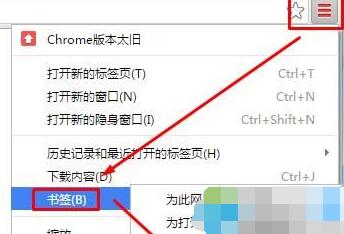
2、在书签管理器中点击“整理”,然后点击“将书签导出到HTML文件”;
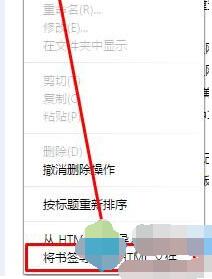
3、选择需要保存的位置,点击“保存”;
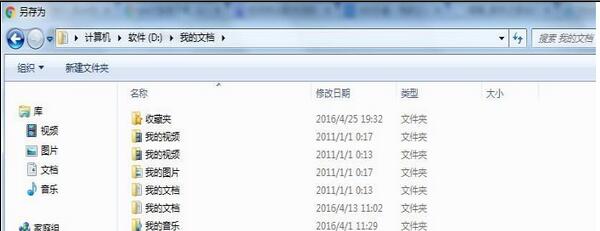
4、打开IE浏览器,点击“收藏”(五角星),点击“添加到收藏夹”边上的黑色小三角,然后点击“导入和导出”;
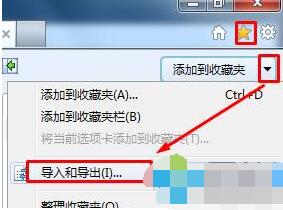
5、选择“从文件导入”点击下一步;

6、点击“浏览”,找到之前用谷歌浏览器导出的文件并选定,然后点“下一步”即可。 12全文阅读[db:内容1]

Win7如何彻底卸载IE 8浏览器?

Win7系统怎么关闭/禁用IE浏览器功能?一起看看吧!

Chromium Edge浏览器mac下载win7,ChromiumEdge浏览器mac下载win7i浏览器家园网站提供ChromiumEdge浏览器mac下载win7测试版下载安装地址。edge浏览器Mac版是微软公司在Mac平台上推出的适用于Mac系统的Edge浏览器...
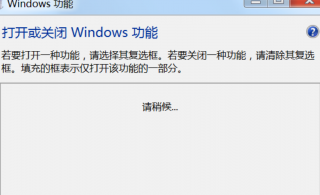
win7系统没有安装自带ie浏览器怎么办?win7系统安装ie浏览器的方法,有时候用户在使用某个操作系统的时候会发现电脑没有ie浏览器,那么这个时候要如何操作呢?那么用户只要在电脑上安装这个浏览器才能使用,那么如果用户需要这个服务就来一起看看是如何安装的吧!如果在电脑没有自带浏览器的时候,下载安...

win7系统如何卸载ie8浏览器?一起看看吧!

Win7如何彻底卸载IE 8浏览器?

Win7系统怎么关闭/禁用IE浏览器功能?一起看看吧!

Chromium Edge浏览器mac下载win7,ChromiumEdge浏览器mac下载win7i浏览器家园网站提供ChromiumEdge浏览器mac下载win7测试版下载安装地址。edge浏览器Mac版是微软公司在Mac平台上推出的适用于Mac系统的Edge浏览器...
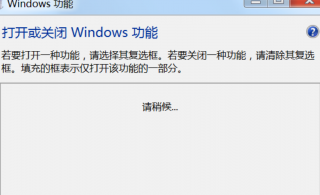
win7系统没有安装自带ie浏览器怎么办?win7系统安装ie浏览器的方法,有时候用户在使用某个操作系统的时候会发现电脑没有ie浏览器,那么这个时候要如何操作呢?那么用户只要在电脑上安装这个浏览器才能使用,那么如果用户需要这个服务就来一起看看是如何安装的吧!如果在电脑没有自带浏览器的时候,下载安...

win7系统如何卸载ie8浏览器?一起看看吧!